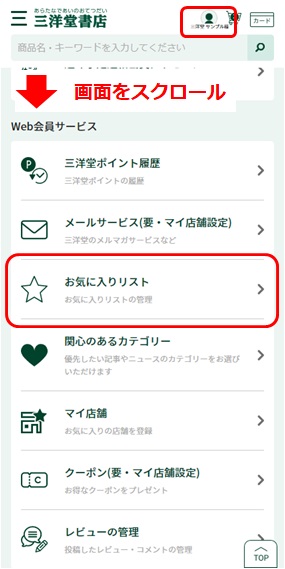「お気に入りリスト」の使い方を知りたい
「お気に入りリスト」は気になる商品をリストに残しておく機能です。
商品をリストに残しておけば、その場で商品を注文しなくても、後からリストを見て商品を注文できます。
※「お気に入りリスト」は三洋堂メール会員のみ利用できる機能です。会員登録はコチラ
<目次>
1.「お気に入りリスト」への登録
2.「お気に入りリスト」からの注文
3.さらに便利な使い方
(1)リストの追加
(2)リストの並び順変更
(3)標準リストの変更
1.「お気に入りリスト」への登録
(1)「お気に入りリスト」を使うため、まずはログインをします。(※下記画像をタップするとログインページが表示されます)
(2)商品検索をして商品ページを表示すると、「お気に入りリストに入れる」のボタンがあります。これをタップしてください。
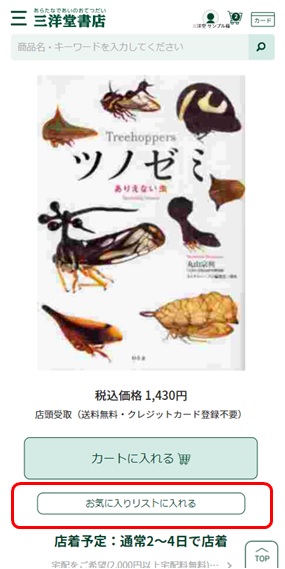
(3)登録が成功すると下記のような画面になります。1つのリストには1,000点まで登録できます。
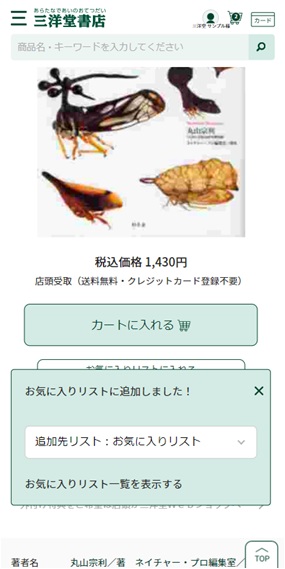
2.「お気に入りリスト」からの購入
(1)ログイン状態で画面右上のアイコンをタップすると、マイページが表示されます。下にスクロールして「お気に入りリスト」をタップしてください。(※ログイン状態で下記画像をタップすると「お気に入りリスト」を表示します)
(2)購入したい商品の「カートに入れる」ボタンをタップしてください。(※重複購入をさけるには、同時にリストからの削除を実施するのがオススメです)
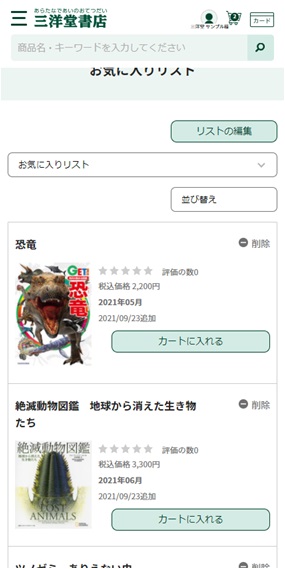
(3)すべてカートに入れたら、右上のカートのアイコンをタップしてください。カートの画面が表示されるので、「レジに進む」をタップして商品の注文にすすみます。
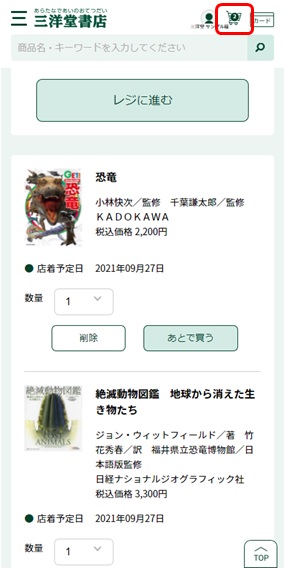
3.さらに便利な使い方
(1)リストの追加
リストは最大10個まで作成できます。リストを追加するには、マイページの「お気に入りリスト」の「リストの編集」をタップし、「新しいリストを作成」をタップします。(※下記画像はリストを2つ追加してリストが3つになった状態)
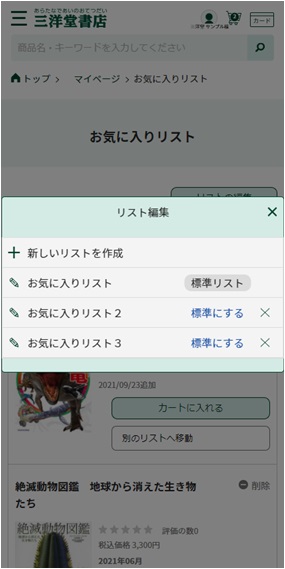
(2)リストの並び順変更
リストの並び順をかえるには、鉛筆のアイコンをタップしてリスト名を編集し、名前の先頭に数字をつけてください。

(3)標準リストの変更
商品ページで「お気に入りに入れる」をタップしたとき、最初に表示されるのが「標準リスト」です。リストが複数ある場合、「標準にする」をタップすると「標準リスト」を変更できます。
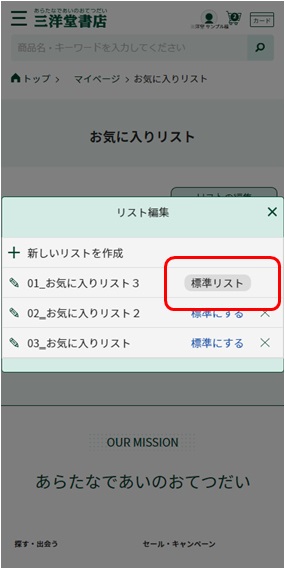
「標準リスト」を変えたので、最初に表示されるリスト名が変わります。
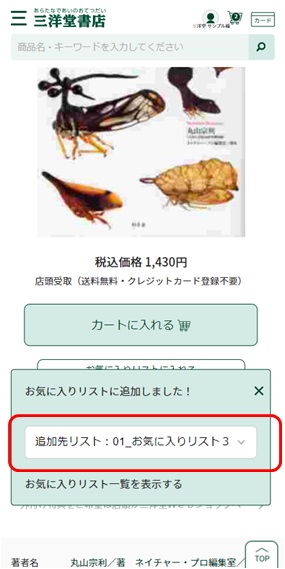





 トップ
トップ